FLACとMP3の違いは?320kbpsのMP3とFLACの徹底比較
導入
「320kbps MP3 vs FLAC: 徹底比較」でオーディオの忠実度を通じた旅に出発しましょう。この詳細な探求は、二つの広く使用されているオーディオフォーマットのニュアンスを解き明かし、それぞれの長所と制限を詳しく分析します。
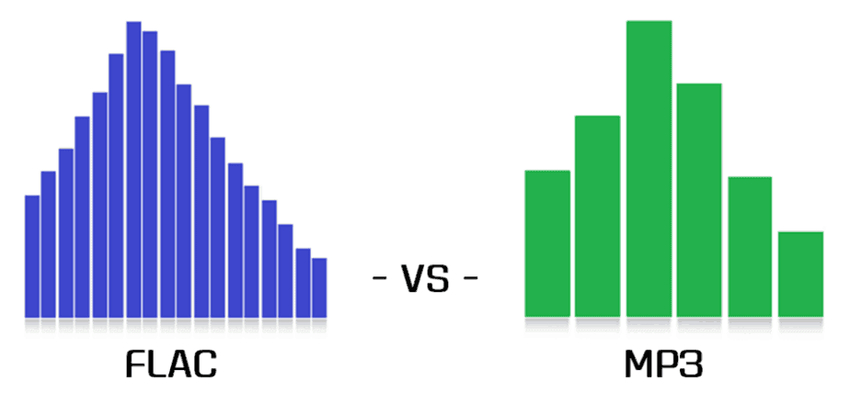
mp3 320kbpsとflacの複雑さを解明する中で、オーディオ変換を革新する汎用ツールであるHitPaw Univdを紹介します。HitPaw Univdを使用すると、これらのフォーマット間を正確かつ簡単に移行できます。
この徹底的な比較に参加して、オーディオ品質の風景をナビゲートし、あなたのオーディオライブラリの全潜在能力を解き放つために、情報に基づいた決断を下しましょう。
第1部 320kbps MP3 vs FLAC: オーディオ品質比較
このセグメントでは、mp3 320kbpsとflacフォーマットの本質的な側面に焦点を当て、それぞれの独特の特性とオーディオ品質への影響について強調します。
320kbps MP3:
この広く使用されているオーディオ圧縮方法は、ファイルサイズとオーディオ忠実度のバランスを取ります。扱いやすいファイルサイズを維持しつつ高品質のオーディオを提供し、ストリーミングやポータブルデバイスに最適です。
FLAC(フリー・ロスレス・オーディオ・コーデック):
FLACは、データを犠牲にすることなくオーディオ品質を維持する無損失圧縮フォーマットとして知られています。FLACでは、オーディオが情報を失うことなく圧縮され、元の録音を鏡のように再現する無垢なサウンドを実現します。
16ビットflacと320kbps mp3を比較すると、FLACはその無損失の性質により通常優れたオーディオ品質を提供します。FLACは、元の録音のすべてのディテールとニュアンスを保持し、よりクリアなサウンドと、より優れたダイナミックレンジと奥行きを提供します。
各フォーマットの長所と短所:
320 kbps MP3:
長所
- より小さなファイルサイズ
- さまざまなデバイスおよびプラットフォームとの広範な互換性
短所
- 損失圧縮によりオーディオ品質がいくらか低下する可能性がある
- 無損失フォーマットに比べてダイナミックレンジと奥行きが限定される
FLAC:
長所
- 無損失圧縮により、品質損失なしでオーディオ忠実度を維持
- より優れたサウンド品質を提供し、より良いダイナミックレンジと奥行きを持つ
短所
- MP3と比較してより大きなファイルサイズ
- 特定のデバイスやプラットフォームとの互換性が限定される
これらの違いを理解することで、便利さを優先するか、妥協のないオーディオ品質を優先するかに応じて、ユーザーが最適なフォーマットを選択できます。
第2部: FLAC vs MP3 320kbps: ファイルサイズと圧縮
このセクションでは、FLACとMP3 320kbpsのファイルサイズの違いに焦点を当て、それぞれのフォーマットで使用される圧縮技術とオーディオ品質への影響について考察します。
FLAC: 無損失圧縮フォーマットであるFLACは、品質を損なうことなくすべてのオーディオデータを保存します。その結果、FLACファイルは、MP3のような圧縮されたフォーマットに比べてファイルサイズが大きくなります。
320kbps MP3: MP3は、受容可能なオーディオ品質を維持しながらファイルサイズを縮小するために、損失圧縮技術を使用します。人間の耳にはあまり知覚されないと考えられる特定のオーディオ周波数を除去することで、MP3はFLACに比べて大幅なファイルサイズ削減を実現します。
圧縮技術: FLACは予測符号化を使用して品質を犠牲にすることなくオーディオデータを圧縮し、MP3はリスナーにとってあまり気づかれないオーディオ情報を排除する知覚符号化を使用します。
オーディオ品質への影響: FLACは無損失の性質のために優れたオーディオ品質を提供しますが、MP3はファイルサイズを小さくするために一部の忠実度を犠牲にします。MP3で使用される圧縮技術は、FLACと比較して微妙なニュアンスやダイナミックレンジの損失につながることがあります。
ファイルサイズとオーディオ品質のトレードオフを理解することで、ユーザーはFLACと320kbps MP3を選択する際に情報に基づいた決定を下すことができます。優れた音響再現を重視するか、効率的なストレージを重視するか、それぞれのフォーマットは異なるニーズと使用シナリオに合わせた独自の利点を提供します。
第3部: FLAC vs MP3 320: 互換性と多用性
このセグメントでは、さまざまなデバイスやプラットフォームでの320 MP3とFLACの互換性と多用性について考察し、それぞれの再生オプションとソフトウェアサポートに光を当てます。
互換性: FLACファイルは、その大きなファイルサイズと広く普及していないため、一部のハードウェアデバイスやソフトウェアアプリケーションでは互換性に制限があることがあります。一方、320kbps MP3はスマートフォン、コンピューター、ポータブルメディアプレーヤーを含む幅広いデバイスでより広い互換性を持っています。
多用性: FLACは優れたオーディオ品質を提供しますが、MP3の小さなファイルサイズと広範なサポートにより、再生オプションとソフトウェア互換性の点でより多用性があります。MP3はほぼすべてのメディアプレーヤーとストリーミングプラットフォームでサポートされており、ユーザーに音楽ライブラリへのアクセスの柔軟性を提供します。
FLACとMP3 320の選択は個々の好みと要件に依存します。FLACはオーディオ忠実度に優れていますが、MP3は互換性と多用性において優れた選択肢を提供し、利便性と広範なサポートを求める多くのユーザーに選ばれています。これらの要因を理解することで、ユーザーは自分のニーズと好みに基づいて情報に基づいた決定を下すことができます。
第4部: FLACと320 kbps MP3の間の変換のプロのヒント
HitPaw Univdは、最も推奨されるフォーマット変換プログラムです
320kbps MP3とFLACの間でシームレスな変換を求めるなら、 HitPaw Univd (HitPaw Video Converter)をお探しを。この多機能なフォーマット変換プログラムは、ユーザーフレンドリーなインターフェースと強力な機能を備えており、オーディオ愛好家やプロフェッショナルにとって最適な選択です。
HitPaw Univdは、ユーザーがFLACと320kbps MP3の間でオーディオファイルを正確かつ簡単に変換できるようにサポートします。直感的なデザインと堅牢な機能を備えたHitPaw Univdは、変換プロセスを通じてすべての音符とトーンがその完全性を保つことを確実にします。
FLACでオーディオ忠実度を維持したい場合でも、MP3でファイルサイズを最適化したい場合でも、HitPaw Univdは、目的の結果を達成するために必要なツールを提供します。今日、HitPaw Univdの利便性と効率を体験し、オーディオライブラリの全ポテンシャルを解放しましょう。
特長
HitPaw Univdは単なるフォーマット変換ツールではなく、あらゆるマルチメディアニーズに対応する包括的なビデオ処理ソフトウェアです。多くの強力な機能を備えており、320kbps MP3とFLACの違いをナビゲートするユーザーにとって、究極のワンストップソリューションです。
- 写真/ビデオフォーマットの変換: さまざまな写真およびビデオフォーマットの間でシームレスに変換し、さまざまなデバイスおよびプラットフォームとの互換性を保証します。
- ビデオ編集: トリミング、クロップ、字幕の追加、エフェクトの適用など、プロフェッショナルグレードの編集ツールでビデオを昇華し、視聴者を魅了する美しい映像を作成します。
- 人気ツール: HitPaw Univdには、画像圧縮、画面録画、2Dから3Dへの変換など、さらに多くの追加ツールが用意されており、1つの便利なパッケージでマルチメディア体験を向上させるために必要なすべてをユーザーに提供します。
その多様で強力な機能により、HitPaw Univdは、320kbps MP3とFLACの違いを探求しながら、オーディオファイルを好みに合わせて最適化するために必要なツールをユーザーに提供します。
ステップ
-
1.ソフトウェアを開いたら、メイン画面の左上にあるメニューから「オーディオを追加」を選択します。オーディオファイルをボードにドラッグ&ドロップして変換します。ビデオからオーディオを抽出するには、「ビデオを追加」を選択するか、ファイルをアプリケーションにドラッグします。

-
2.各ファイルの右下にある逆三角形をクリックして、特定のファイルの出力形式を選択します。左下にある「すべて変換」をクリックすることで、インポートされたすべてのファイルの標準出力形式を選択できます。
出力形式のオプションから必要な形式を選択します。次に出力品質を選びます。

出力形式を選択した後、編集アイコンをクリックしてエンコーダー、サンプルレート、ビットレートなどの形式の特性を変更できます。

出力形式を選択した後、メインインターフェースでファイル形式とサイズの情報を確認できます。

-
3.選択に満足したら、Windowsで「変換」または「すべて変換」をクリックして、無損失の品質でファイルを変換します。

-
4.「変換済み」オプションを選択して、変換されたファイルを確認できます。完了したファイルを見るには、「フォルダを開く」をクリックします。必要なオーディオ調整を行うには、「調整リストに追加」を選択してください。

第5部: 320kbps MP3 vs FLAC よくある質問
Q1. 320kbps MP3は良い音質ですか?
A1. はい、320kbps MP3はCDに近い高品質のオーディオを提供し、ほとんどのリスナーに適しています。
Q2. FLACとMP3の違いが聞き取れますか?
A2. はい、FLACは通常、MP3よりも豊かな詳細と明瞭さを持つ優れた音質を提供します。
Q3. FLACの音質は何kbpsですか?
A3. FLACの品質は通常、非圧縮・無損失の形式で測定されるため、固定のビットレートはありませんが、通常は600〜1200kbpsの範囲です。
まとめ
結論として、320kbps MP3とFLACの比較は、音質とファイルサイズのバランスの重要性を強調しています。 HitPawビデオコンバーターを使用すると、ユーザーは形式の制限を超えた多機能なツールにアクセスでき、シームレスな変換と強力な編集機能を提供します。
優れた音質の再現や効率的なストレージを優先するかにかかわらず、HitPawビデオコンバーターは、ユーザーが自分の好みに合わせてオーディオファイルを最適化するためのツールを提供します。今日その違いを体験し、あなたのオーディオライブラリーの全潜在能力を引き出してください。HitPawビデオコンバーターを試して、マルチメディア体験を新たな高みへと引き上げましょう。












 HitPaw Edimakor
HitPaw Edimakor



この記事をシェアする:
「評価」をお選びください:
松井祐介
編集長
フリーランスとして5年以上働いています。新しいことや最新の知識を見つけたときは、いつも感動します。人生は無限だと思いますが、私はその無限を知りません。
すべての記事を表示コメントを書く
製品また記事に関するコメントを書きましょう。